Kako popraviti Nemate dozvolu za spremanje na ovu lokaciju u sustavu Windows

Kada Windows prikaže pogrešku "Nemate dopuštenje za spremanje na ovoj lokaciji", to će vas spriječiti u spremanju datoteka u željene mape.
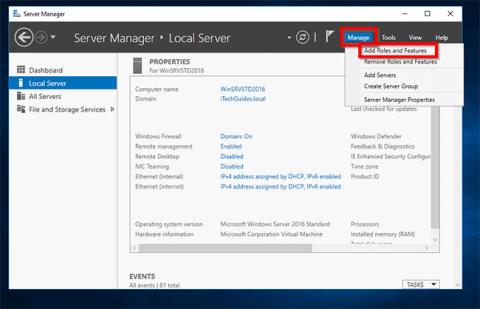
Uzbudljive nove značajke sada su dostupne u sustavu Windows Server 2016 kao što su vremenske grupe članstva, upravljanje povlaštenim pristupom i još mnogo toga. Sljedeći članak će detaljno opisati kako instalirati Active Directory (AD) na Windows Server 2016.
Koraci za instalaciju Active Directoryja u Server 2016
Prijavite se na poslužitelj na koji želite instalirati Active Directory. Zatim otvorite Upravitelj poslužitelja .
U upravitelju poslu��itelja kliknite Upravljanje i odaberite Dodaj uloge i značajke.
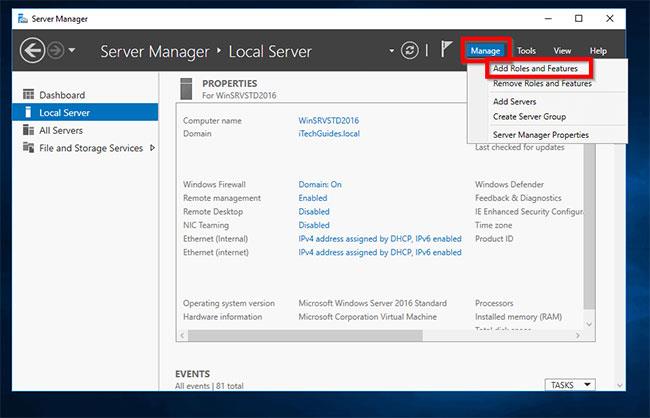
Odaberite Dodaj uloge i značajke
Na zaslonu Prije nego počnete kliknite Dalje.
Kada dođete do zaslona Odaberite vrstu instalacije , odaberite instalaciju temeljenu na ulozi ili značajci . Zatim kliknite Dalje.
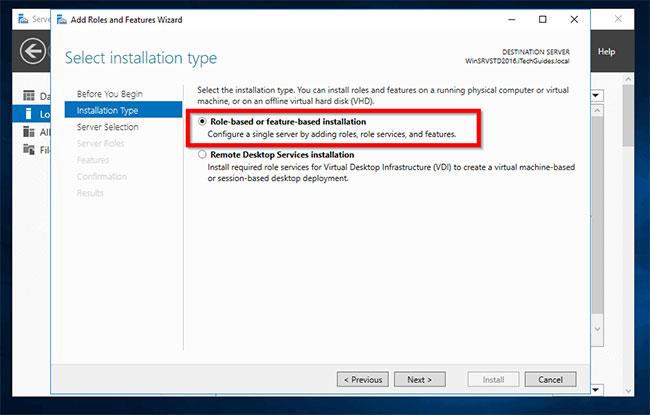
Odaberite instalaciju na temelju uloga ili značajki
Na zaslonu Odaberite odredišni poslužitelj odaberite poslužitelj na koji želite instalirati Active Directory. Zatim kliknite Dalje.
Kada se otvori zaslon Odabir uloga poslužitelja , potvrdite okvir pored Active Directory Domain Services . Primit ćete upit Dodaj značajke koje su potrebne za Active Directory Domain Services . Pritisnite Dodaj značajke.
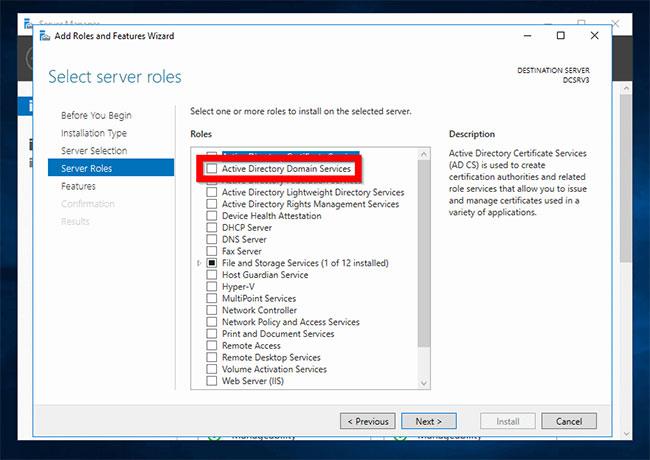
Označite okvir pored Active Directory Domain Services
Kada se vratite na Odabir uloga poslužitelja , kliknite Dalje.
Zatim na zaslonu Odaberite značajke kliknite Dalje.
Pročitajte navedene informacije o AD DS-u. Zatim kliknite Dalje.
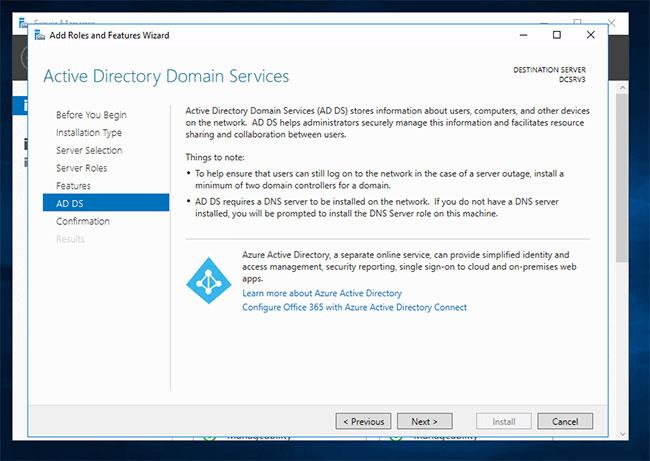
Pročitajte navedene informacije o AD DS-u
Zatim, na zaslonu za potvrdu , pregledajte odabire i kliknite Instaliraj.
Kada instalacija završi, kliknite Zatvori.
Također možete instalirati Active Directory u Server 2016 pomoću naredbe PowerShell ispod:
Install-windowsfeature -name AD-Domain-Services -IncludeManagementToolsNadogradite poslužitelj na kontroler domene
Nakon što instalirate Active Directory u Server 2016, sljedeći korak je nadogradnja poslužitelja na kontroler domene . Možete stvoriti novu domenu ili dodati DC postojećoj domeni.
Ovaj vodič pokazuje kako dodati DC u postojeću domenu.
Prije nadogradnje poslužitelja na DC, dodijelite mu statičku IP adresu .
Ovo su koraci koje treba poduzeti:
U Upravitelju poslužitelja kliknite žuti trokut obavijesti. Zatim kliknite Promakni ovaj poslužitelj u kontroler domene .
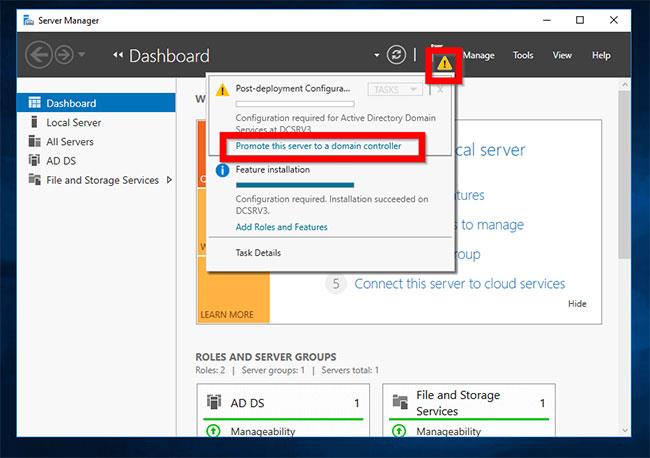
Kliknite Promakni ovaj poslužitelj u kontroler domene
Na zaslonu konfiguracije postavljanja odaberite operaciju postavljanja. Za izradu nove domene odaberite posljednju opciju - Dodaj novu šumu . Ako dodajete DC postojećoj domeni, odaberite prvu opciju - Dodaj kontroler domene postojećoj domeni .
Ako odaberete Dodaj kontroler domene postojećoj domeni , od vas će se tražiti da navedete domenu. Pokraj polja Domena kliknite Odaberi. Zatim unesite podatke za prijavu na domenu u dolje prikazanom formatu. Zatim kliknite OK.
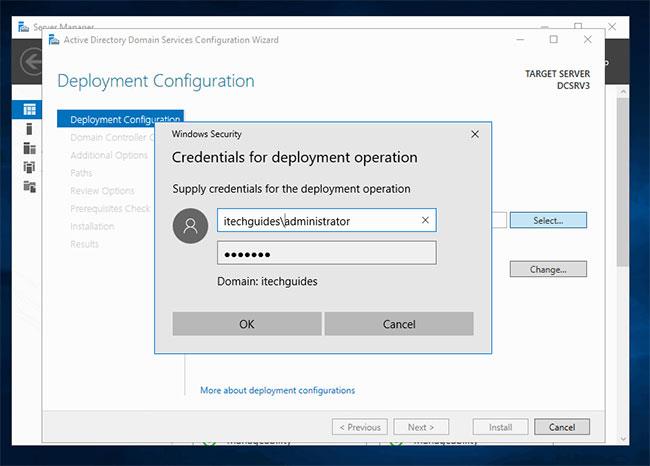
Unesite podatke za prijavu na domenu
Čarobnjak će navesti sve dostupne domene u šumi. Odaberite domenu kojoj želite dodati DC i kliknite OK.
Polja s podacima o domeni i prijavi bit će automatski popunjena. Potvrdite da su podaci točni. Zatim kliknite Dalje.
Na zaslonu Operacije kontrolera domene odaberite uloge koje želite da DC obavlja. Zatim unesite DSRM lozinku i kliknite Dalje.
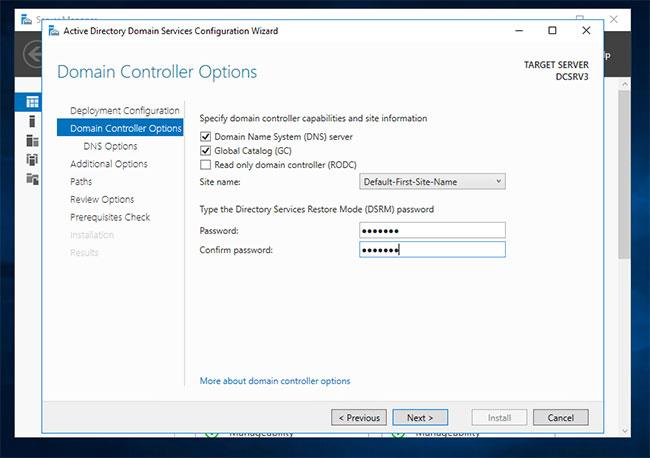
Unesite DSRM lozinku
Ako primite ovo upozorenje o DNS-u, zanemarite ga i kliknite Dalje.
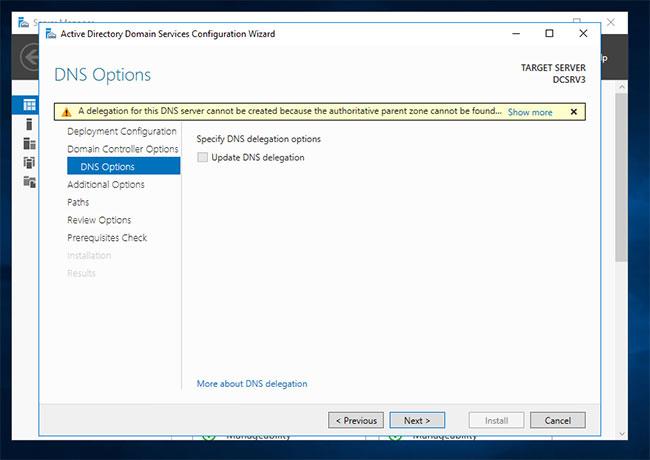
Ako dobijete ovo upozorenje o DNS-u, zanemarite ga
Budući da ovaj DC dodajete postojećoj domeni, novi DC će morati kopirati AD podatke iz postojećeg DC-a. Za kopiranje s određenog DC-a kliknite Repliciraj iz padajućeg izbornika , odaberite DC i kliknite Dalje.
Zatim odaberite put do AD DS baze podataka, log datoteka i SYSVOL. Pritisnite Dalje.
Na kraju pregledajte opcije i kliknite Dalje.
A ako prođe odjeljak Provjera preduvjeta , kliknite Instaliraj.
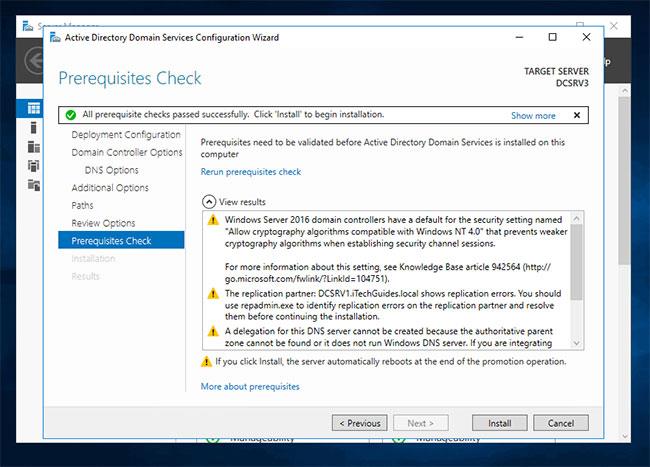
Ako prođete provjeru preduvjeta, kliknite Instaliraj
Nakon što se poslužitelj nadogradi na DC, može se izvršiti ponovno pokretanje.
Vidi više:
Kada Windows prikaže pogrešku "Nemate dopuštenje za spremanje na ovoj lokaciji", to će vas spriječiti u spremanju datoteka u željene mape.
Syslog Server važan je dio arsenala IT administratora, osobito kada je riječ o upravljanju zapisima događaja na centraliziranoj lokaciji.
Pogreška 524: Došlo je do isteka vremena je kod HTTP statusa specifičan za Cloudflare koji označava da je veza s poslužiteljem zatvorena zbog isteka vremena.
Šifra pogreške 0x80070570 uobičajena je poruka o pogrešci na računalima, prijenosnim računalima i tabletima s operativnim sustavom Windows 10. Međutim, pojavljuje se i na računalima s operativnim sustavima Windows 8.1, Windows 8, Windows 7 ili starijim.
Pogreška plavog ekrana smrti BSOD PAGE_FAULT_IN_NONPAGED_AREA ili STOP 0x00000050 je pogreška koja se često pojavljuje nakon instaliranja upravljačkog programa hardverskog uređaja ili nakon instaliranja ili ažuriranja novog softvera, au nekim slučajevima uzrok je pogreška zbog oštećene NTFS particije.
Interna pogreška Video Scheduler također je smrtonosna pogreška plavog ekrana, ova se pogreška često pojavljuje na Windows 10 i Windows 8.1. Ovaj članak će vam pokazati neke načine za ispravljanje ove pogreške.
Da biste ubrzali pokretanje sustava Windows 10 i smanjili vrijeme pokretanja, u nastavku su navedeni koraci koje morate slijediti kako biste uklonili Epic iz pokretanja sustava Windows i spriječili pokretanje programa Epic Launcher sa sustavom Windows 10.
Ne biste trebali spremati datoteke na radnu površinu. Postoje bolji načini za pohranu računalnih datoteka i održavanje radne površine urednom. Sljedeći članak pokazat će vam učinkovitija mjesta za spremanje datoteka u sustavu Windows 10.
Bez obzira na razlog, ponekad ćete morati prilagoditi svjetlinu zaslona kako bi odgovarala različitim uvjetima osvjetljenja i namjenama. Ako trebate promatrati detalje slike ili gledati film, morate povećati svjetlinu. Nasuprot tome, možda ćete htjeti smanjiti svjetlinu kako biste zaštitili bateriju prijenosnog računala.
Budi li se vaše računalo nasumično i pojavljuje li se prozor s natpisom "Provjeravam ažuriranja"? Obično je to zbog programa MoUSOCoreWorker.exe - Microsoftovog zadatka koji pomaže u koordinaciji instalacije Windows ažuriranja.








